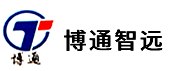戴尔服务器前面板的LCD液晶屏该如何使用?北京戴尔服务器代理商指出,戴尔服务器前面板的LCD液晶屏只有三个按钮,操作很简单,具体有哪些强大的功能大家可以在官网下载对应机型的的手册具体查看。
下面北京戴尔服务器代理商分享两个常用的例子:
1、查看报错信息
服务器前面板LCD显示屏如果是黄色的话,此时LCD液晶屏会滚动报错信息,我们需要查看机器到底有哪些报错信息该怎么办呢?
首先按“√”按钮进入菜单界面,
在菜单页面,使用“>”按钮将光标移动到 Error位置,按“√”按钮,进入报错信息界面
进入报错界面需要注意报错可能不止一条!这里我们得看仔细,有X条报错,屏幕上就会从数字1显示到数字X,像下图这样的就是起码有3条报错:
下图这样的就是只有一条报错(Hide All是暂时隐藏所有报错的意思,选择确认之后LCD会暂时变成蓝色,报错被隐藏):
使用左右移动的“<”和“>”按钮将光标移至对应的数字位置,再按下即可查看报错信息。在报错信息的界面,使用“<”和“>”按钮可以查看报错的具体描述,如果需要返回上一级,则需要将光标移至返回的光标位置,按下“√”按钮即可。
2、设置iDRAC9的地址
进入菜单界面, 将光标移至 Setup位置,按下“√”按钮
进入配置菜单后,将光标移至iDRAC位置 ,按下“√”按钮
然后就可以选择DHCP或者Static IP进行设置啦~iDRAC 9出厂默认是DHCP的模式,如果需要手动设置IP,就将光标移至Static IP位置,按下“√”按钮
进入IP设置界面,设置方法是将光标移至对应位置,按下“√”按钮进入该位数字的编辑界面,然后通过使用“<”和“>”按钮调整到需要的数值,再次按下“√”按钮退出该位数字的编辑,然后再将光标移动到下一位需要编辑的数字位置(比如需要设置IP:192.168.0.125,先将192的1设置完成,再设置9,设置好后再设置2,以此类推):
IP设置完成后,将光标移至下图》的位置,按下“√”按钮
然后进入子网掩码的设置界面,设置方法同上
设置完成后将光标移至》位置,按下“√”按钮
网关设置界面的设置方法同上,设置完成后将光标移至》位置,按下“√”按钮
DNS根据您的具体需求选择是否配置,选择YES or NO
配置完成后,一定不要忘记保存配置。
保存后,LCD显示屏会自动返回初始界面,此时需要耐心等待1-2分钟,iDRAC9的IP就会配置成功。
配置iDRAC 9de IP不需要重启服务器是不是超方便~